
分散したコミュニケーションにお悩みですか?チームをつなげる、連携のためのツールをご紹介します
Zoom Team Chatのように、アイデアを共有し、行動を起こし、全員がスムーズに作業できる、一元的につながったスペースがあることで、チームはより効率的に動けるようになります。
Zoom Workflow Automation を使用すると、チャット メッセージへの返信など、一般的なタスクのワークフローを自動化してチームの時間を節約できます。
更新日 December 22, 2025
公開日 July 09, 2024


毎週のチェックイン メッセージの送信や、あるアプリケーションから別のアプリケーションへの情報の複製など、日常的な反復作業にどれだけの時間を費やしているか考えてみてください。ほんの 1 分や 2 分のことでも、ほかに優先的に取り組みたいプロジェクトがある場合など、積み重なればあっという間に膨大な時間が過ぎてしまいます。そんなときにワークフローを自動化すれば、貴重な時間を取り戻すのに役立ちます。
IT管理者がヘルプデスクの依頼をこなす場合でも、情報業務担当者がアプリケーションから別のアプリケーションへ移動する場合でも、シンプルで一般的なビジネスプロセスを自動化することで、より効率的に、そして最終的にはより多くの仕事をこなすことができます。
Zoom Workflow Automation を使用すると、Zoom Workplace やサードパーティ製アプリ全体で作業を効率化する強力なワークフローを簡単に構築できます。また、ワークフローに AI Companion を組み込むこともでき、プラットフォームから情報やコンテキストを取り込み、小さなタスクを処理して行動を促進します。
日常業務での活用方法はのちほどご紹介しますが、まずは Workflow Automation とその仕組みについて、概要をご覧ください。
ワークフローの自動化とは、ソフトウェアを使用してシステム間のルールやワークフローを作成し、特定のタスクを自動化するプロセスです。 これらのルールは、条件付き(特定の条件が満たされたときにトリガーされる-"if this, then that "を考えてください)、または逐次的(トリガーが発生したら、一定の直線的な順序で完了する)である可能性があります。
Zoom Workflow Automationを使用すると、1~2ステップのシンプルなワークフローから、条件ロジック、ループ、遅延、スイッチなどを組み合わせたよりスマートでダイナミックなワークフローを作成し、複数のパスに沿ってアクションを簡単に誘導することができます。 Zoom Workplace の一般的なワークフローを自動化し、AI コンパニオン機能を活用できます。 また、サードパーティの統合やWebhookトリガーを使用してJira、Google、Microsoftなどのビジネスアプリと接続することで、コンテキストの切り替えを減らすことができます。
Zoom Workflow Automationは、専門知識がなくても簡単に使用できます。 Zoom Workplaceアプリのワークフロータブから、事前に作成されたテンプレートから始めて、特定のニーズに合わせて各ステップをカスタマイズするだけです。 または、利用可能なトリガーのリストから選択し、必要に応じてステップをフローにドラッグ&ドロップして、ワークフローをゼロから作成することもできます。
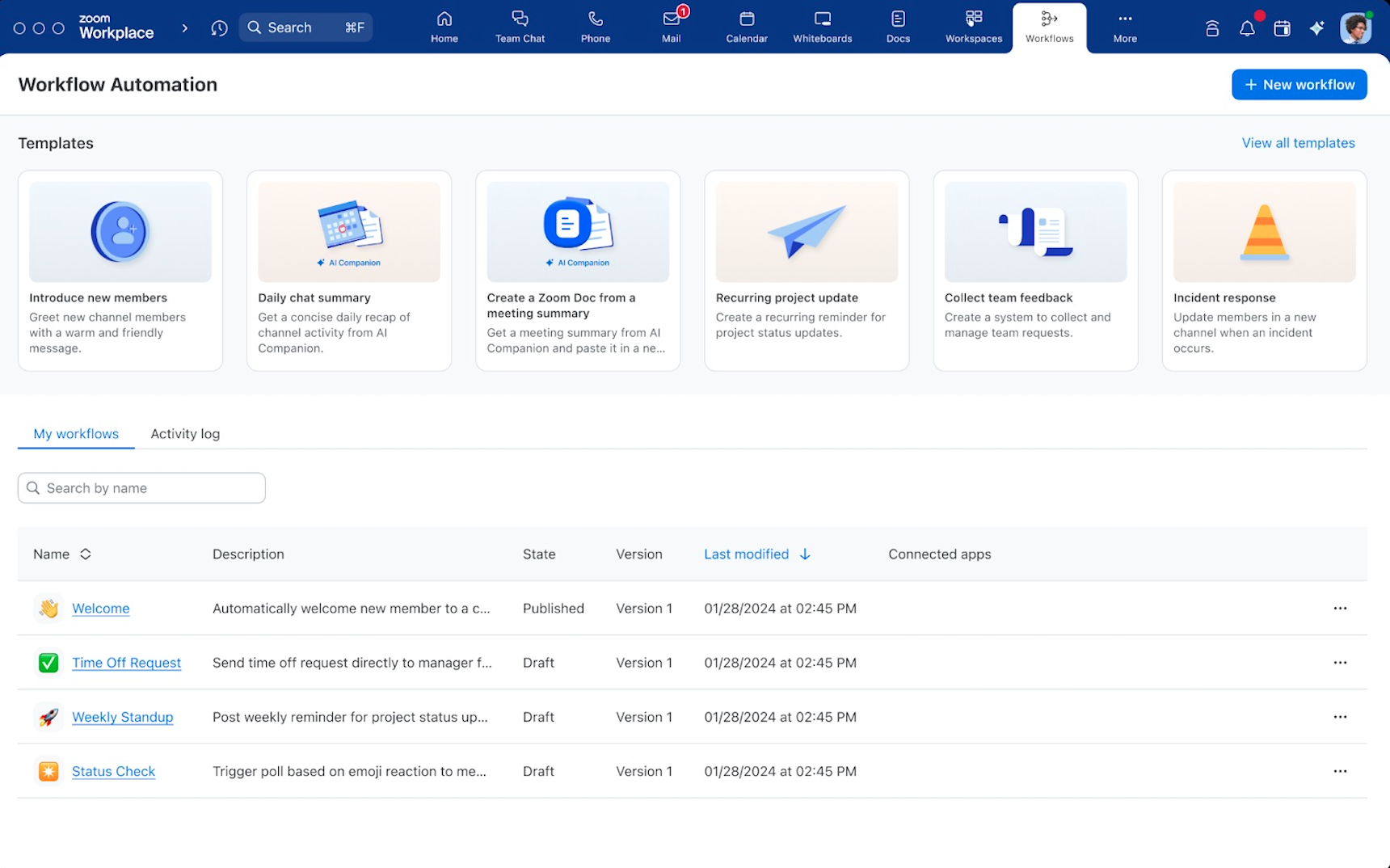
ワークフローを設定することで、あなたの役割に合わせて、平日の一般的なタスクを自動化することができます。
会議は多くの議論やアイデアで埋め尽くされるかもしれませんが、会話が終わった後、実際にそれを実行するために、あなた自身やチームにどのように責任を持たせるのでしょうか? Workflow Automation は、会議終了後に AI Companion が生成した会議サマリーからZoom ドキュメント(または Google ドキュメントや Word ドキュメント)を自動的に作成または更新し、ディスカッションのトピックを再確認したり、アイデアを広げたり、同僚に次のステップのタグを付けるための専用スペースを提供します。 ワークフローを設定して、そのドキュメントを選択したチャットチャネルでチームメイトと自動的に共有することもできます。
数十億のチャットチャネルに参加していても、直接関与する必要があるのはほんの一握りであれば、メッセージに圧倒されることなく追いつくことができるように、毎日のチャットブリーフィングを作成します。 特定の時間帯に開始するワークフローをスケジュールし、要約するチャットチャネルと時間範囲を指定し(たとえば、過去 24 時間のメッセージを引き出すことができます)、AI Companion でこれらのメッセージを要約するステップを追加します。 要約したテキストをZoomドキュメントに表示するか、チームチャットで同僚やグループに送信するかを選択できます。 ワークフローが実行された後、チャットのブリーフィングを読むことができます。
同じ質問やフィードバックを何度も受けるような職務に就いている場合は特に、チャット メッセージがすぐに溜まってしまいます。カスタマイズ可能な返信を絵文字のリアクションに割り当てるワークフローを設定できます。
たとえば、プロダクト デザインチームに所属しているのであれば、肯定的なフィードバックに対して自動的にハートの絵文字を設定して、感謝のメッセージとともに返信できます。よくある質問に対してプロダクトの FAQ へのリンクを共有して回答する場所には、メガネの絵文字を設定できます。
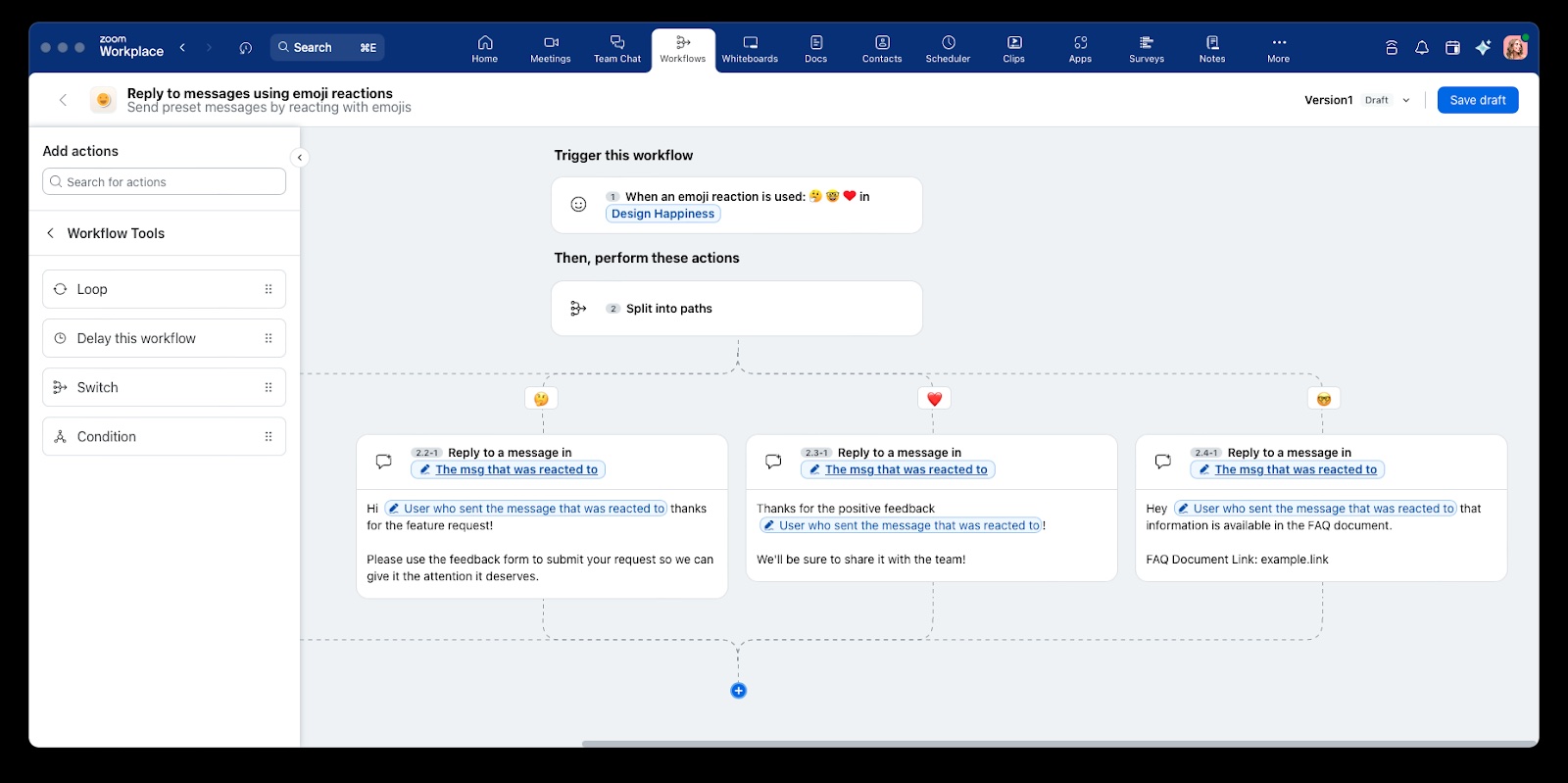
マネージャーに重要な文書を承認してもらうために待機する場合、最新情報の確認は時間がかかり、非効率的です。文書にコメントが付いているかどうかをタブを切り替えて確認したり、新着メッセージがないかメールをチェックしたり、自分のメッセージに「いいね」のリアクションがあるかどうかチャット チャネルを覗いたりする必要があるかもしれません。
そんなときは、マネージャーが簡単に承認印を押すことができ、常に最新情報を共有できるワークフローを作成しましょう。承認を求める相手に絵文字(「いいね」や「却下」など)を割り当てれば、完了です。次に、ワークフローの次のステップをトリガーする条件を作成します。「いいね」の絵文字を受信したらダイレクト メッセージを送ったり、または「却下」の絵文字を受信したらさらなるフィードバックを求めたりできます。

障害であれ技術的な問題であれ、何か問題が発生したときには、開発運用チームが迅速に対応できるようにしたいものです。 インシデント レポートにフラグが付けられると、サードパーティ製アプリから Jira チケットを生成し、チーム チャット チャネルを開始するワークフローを設定できます(Jira がすでにある場合)。 インシデントのタイプに基づき、ワークフローでチャネルに含める担当者を指定できるため、適切なチームメンバーが問題解決に参加できます。
ウェブフック経由でワークフローをトリガーし、条件付きワークフローとシーケンシャルワークフローを組み合わせる機能により、当社のテンプレートをはるかに超える複雑なワークフローを構築できます。 これにより、サードパーティのアプリケーションとシームレスに統合することができ、時間を節約し、異なるアプリケーションでチケットやドキュメントを作成する往復を避けることができます。 これらのワークフローは、チームや組織全体のニーズに合わせてカスタマイズすることができます。
マネージャーは、チームメンバーの仕事内容を把握し、進行中のプロジェクトの状況を知る必要があります。多くのマネージャーは、週次チェックインでこれを実践し、個々のメンバーは Zoom Team Chat を使って取り組んでいることを共有します。しかし、一見日常的なタスクに思えますが、あなたや直属の部下にとっては意外と時間がかかるものです。まず、リマインダー メッセージを送信することを覚えておく必要があり、次にチームは最新情報を共有しなければならず、その後必要な詳細情報を入手するためにフォローアップの質問をする必要が出てくるかもしれません。
Workflow Automation を使ってこの週次チェックを自動化することで、全員の生産性を向上させることができます。選択した頻度でスケジュールされたメッセージを送信するワークフローを作成したり、チームが適切な情報を簡単に返信できるフォームを追加したりできます。これで毎週のやることリストから、項目をひとつ減らせます!
ワークフローのステップで AI Companion を使用して、チームのチャネルから 1 週間分のチャットメッセージを要約し、Zoom ドキュメントに追加できます。 そのドキュメントをチームと共有し、どのトピックをチームミーティングの週次アジェンダに追加したいかを聞くことができます。 要約は、彼らが日常的に交わした短い会話について記憶を呼び起こし、どのスレッドがより深い議論を必要とするかを確認するのに役立ちます。
出張や休暇、経費の申請を承認する作業では、メールの受信トレイが煩雑になり、多忙な業務に追われることになります。Workflow Automation は、こうしたリクエストをチーム チャットで直接確認、承認できるように、プロセスを簡単かつ合理化します。
「休暇申請」のワークフロー テンプレートから始めて、ニーズに合わせてカスタマイズし、ワークフローのリンクをチームのチャット チャネルに投稿するだけです(誰もが簡単に見つけられるようチャネルにピン留めすることもできます)。チームメンバーのリクエストを承認する必要がある場合は、フォームに入力してもらうだけです。自動的にそのフォームを受信するので確認し、承認すると、メンバーに通知が届きます。
ハイブリッド チームやリモートチームに参加する新入社員は、同僚と知り合いになったり、つながりを感じたりすることが難しいかもしれません。チーム全体または部署全体のチャット チャネルがある場合、新しいメンバーを自動的に紹介するワークフローを設定できます。主な職責、趣味、興味などを記入してもらうフォームを作成すれば簡単です。
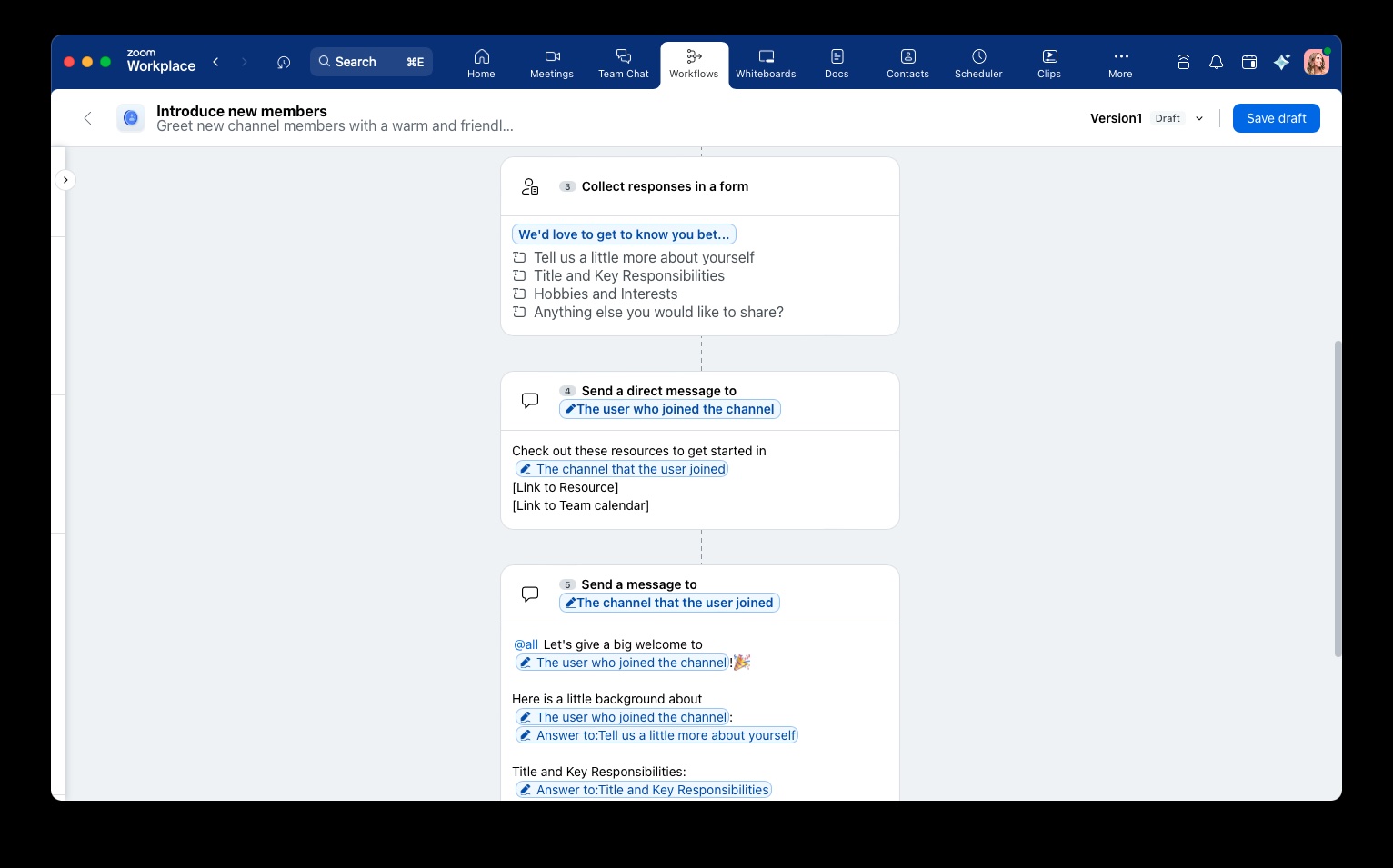
新入社員がフォームに入力すると、短い歓迎メッセージと自己紹介を含むメッセージをチームチャットチャネルに送信するステップがトリガーされます。 また、チームカレンダーへのリンクなど、重要なリソースを共有する自動メッセージで、新入社員が歓迎されていると感じられるようにすることもできます。 いつものように、これらのメッセージはあなたのチーム文化に合わせてカスタマイズすることができます。
Zoom Workplaceアプリをバージョン6.3.10以上にアップグレードしてください。管理者とアカウント所有者は、管理ポータルでWorkflow Automationを有効にすることで、自動化のメリットをワークフォースにもたらすことができます。 ワークフローの自動化を開始する方法については、サポートページをご覧ください 。
ハイブリッド チームやリモートチームに参加する新入社員は、同僚と知り合いになったり、つながりを感じたりすることが難しいかもしれません。チーム全体または部署全体のチャット チャネルがある場合、新しいメンバーを自動的に紹介するワークフローを設定できます。主な職責、趣味、興味などを記入してもらうフォームを作成すれば簡単です。
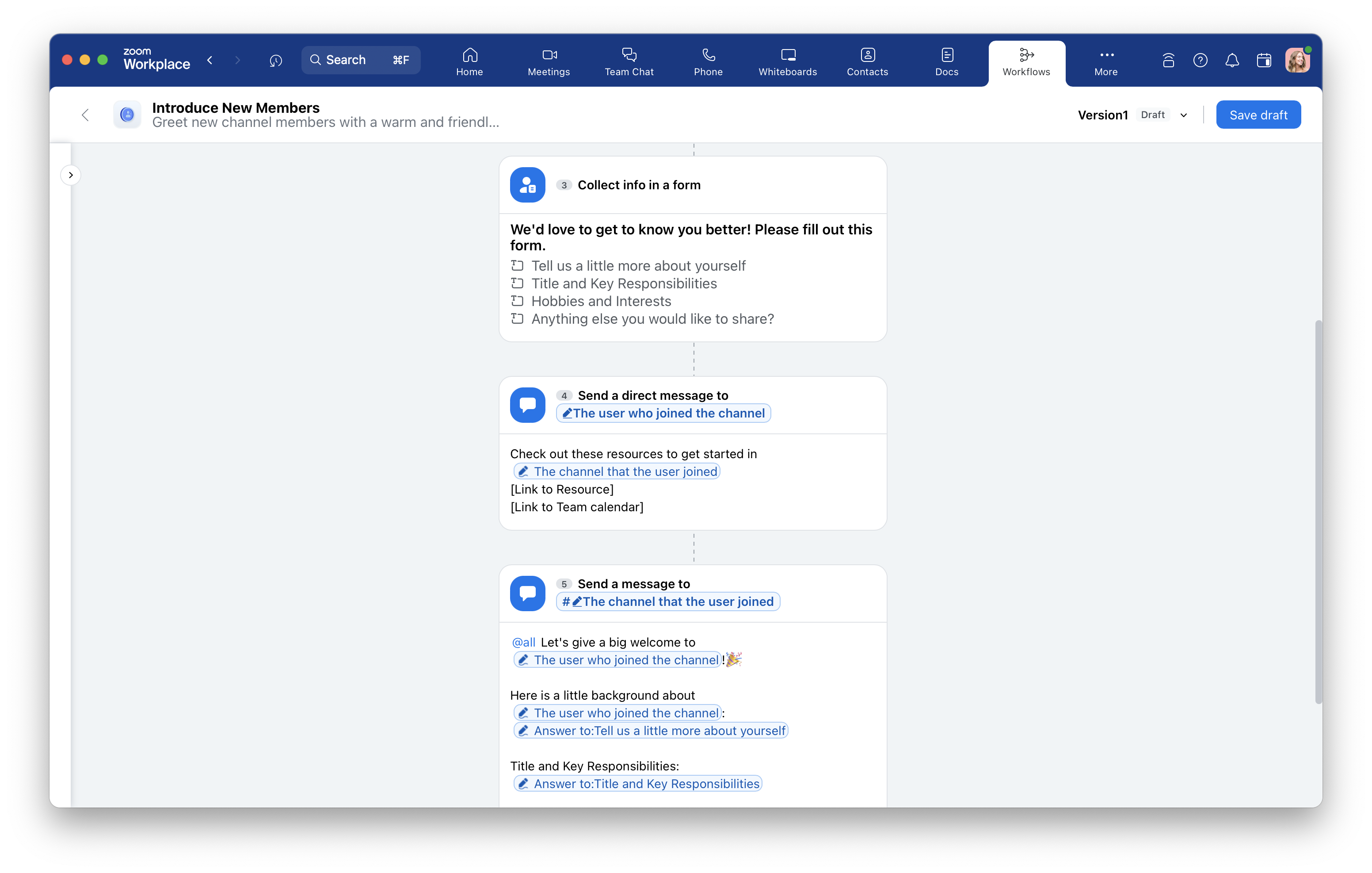
新入社員がフォームに入力すると、短い歓迎メッセージと自己紹介を含むメッセージをチームチャット チャネルに送信するステップがトリガーされます。また、チーム カレンダーなどの重要なリソースを共有する自動メッセージを活用して、新入社員が歓迎されていると感じられるようにすることもできます。もちろん、これらのメッセージは通常通りチームの文化に合わせてカスタマイズできます。
現在 Zoom 有料プランのユーザーは、Workflow Automation を追加料金なしでご利用いただけます(ベータ版の期間中)。* 管理者とアカウントオーナーは、管理者ポータルで Workflow Automation を有効にすることで、自動化のメリットを従業員にもたらすことができます。ワークフローの自動化を開始する方法については、サポートページをご覧ください。
* 注: ベータ版の期間中、地域や業種によってはご利用いただけない場合があります。